Și ce este acest FTP?
Aceasta este întrebarea pe care o puteți întreba dacă nu v-ați conectat anterior la server înainte. Să facem puțină claritate în acest termen. FTP este un protocol special pentru transferul de fișiere, de exemplu, de pe computer la alt computer. În acest caz, computerul gazdă (sau spațiul pe disc) pe care îl închiriați de la hostess.
Pentru munca la distanță FTP, avem nevoie de un program special. Există o mulțime de astfel de, de exemplu: FileZilla, Total Commander, Far Manager, WinSCP ... Care dintre ele să alegeți? Vă recomand să opriți alegerea pe FileZilla client FTP. Este cross-platform, extrem de simplu de utilizat, stabil, are o mulțime de funcționalități utile și, cel mai important, este gratuit.
Deci, du-te la site-ul oficial, descărcați versiunea curentă a clientului FTP FileZilla și treceți prin procedura standard pentru instalarea programului.
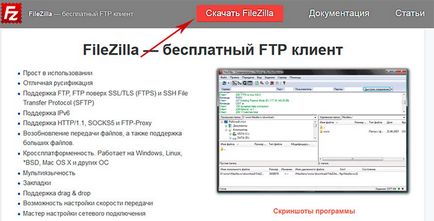
FTP ACCESS SETUP
Programul este instalat - este timpul să configurați accesul FTP la server. Pentru a face acest lucru, trebuie să aveți toate datele necesare în mâinile dvs.: o gazdă, un nume de utilizator și o parolă. Toate acestea ar trebui să vină într-o scrisoare după ce ați plătit pentru serviciile de găzduire. Dacă nu aveți o astfel de scrisoare, atunci trebuie să contactați asistența tehnică pentru găzduire sau să încercați să creați un utilizator nou pentru acces FTP în panoul de gestionare a găzduirii.
Doriți să aflați rapid cum să creați site-uri și bloguri pe WordPress cu un design unic?
Obțineți cel mai complet sistem de training gratuit pentru crearea de site-uri pe WordPress
Deci, pentru a configura o conexiune nouă, deschideți meniul Manager de site-uri făcând clic pe pictograma corespunzătoare sau deschizând elementul Fișier din fișier. În fereastra deschisă, faceți clic pe butonul Site nou și completați formularul de setări de acces.
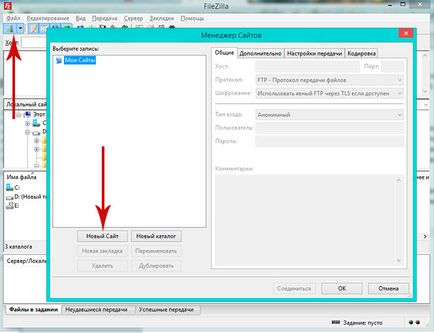
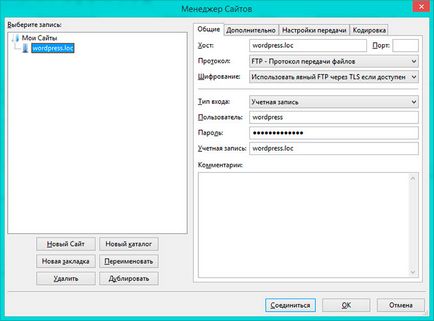
După completarea formularului, faceți clic pe OK. Acum putem încerca să ne conectăm la site. Pentru aceasta, lângă pictograma Site Manager, faceți clic pe săgeata care deschide lista de site-uri și selectați site-ul de care aveți nevoie să vă conectați.
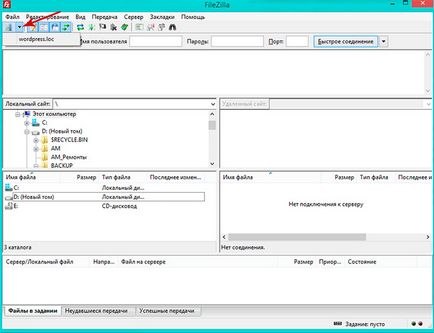
Dacă totul se face corect, atunci în partea dreaptă a ferestrei ar trebui să vedem dosarul serverului la care ajungem după conectare. Apoi, trebuie să ajungem la directorul rădăcină, acolo vom instala WordPress. Aici, din nou, este necesar să se facă referire la litera cu instrucțiunea de la hostess, deoarece fiecare individual și pentru fiecare gazdă particulară, directorul rădăcină poate fi apelat diferit. Cel mai adesea acest dosar se numește public_html sau www.
Instalați WORDPRESS prin FTP
Deci, accesul FTP este configurat. Rămâne să instalați WordPress. Pentru aceasta avem nevoie de o distribuție WordPress. Versiunea rusă a WordPress poate fi descărcată de pe acest link. Descărcați și despachetați arhiva primită. După aceea, în fereastra din stânga a programului FileZilla deschideți dosarul despachetat cu WordPress, ca în Windows Explorer obișnuit. Selectați conținutul cu ajutorul tastei de comandă de la tastatură Ctrl + A, faceți clic pe butonul din dreapta al mouse-ului pe cel ales și selectați opțiunea Upload to server din meniul contextual.
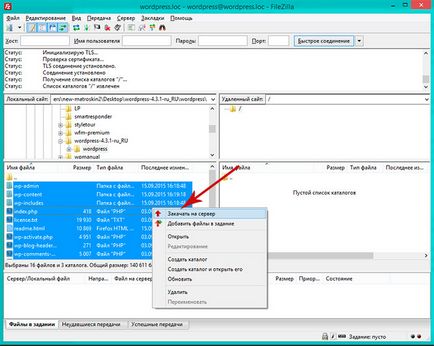
Doriți să aflați rapid cum să creați site-uri și bloguri pe WordPress cu un design unic?
Obțineți cel mai complet sistem de training gratuit pentru crearea de site-uri pe WordPress
Procesul de descărcare va începe pe server, ceea ce va dura ceva timp. După terminarea procesului de descărcare, ar trebui să vedem fișierele și folderele descărcate în partea dreaptă a ferestrei programului. Fiți atenți la filele din partea inferioară a programului, în fila Transferuri nereușite nu trebuie să existe fișiere. Dacă există fișiere acolo, atunci WordPress nu a fost copiat până la sfârșit. În acest caz, accesați fila Transferuri nereușite, selectați aceste fișiere și, după ce faceți clic dreapta pe ele, trimiteți-le din nou la sarcină.

WORDPRESS INSTALLATION
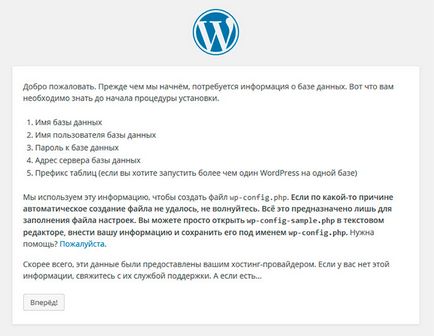
Faceți clic pe butonul Înainte și completați formularul pe noua pagină introducând liniile corespunzătoare în câmpuri.
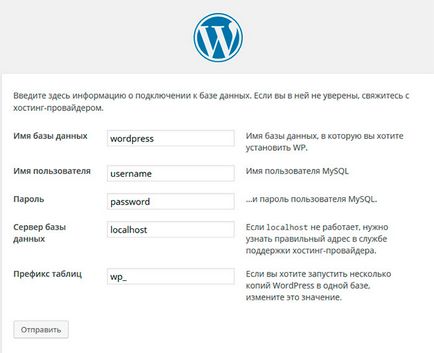
Dacă intrarea este abordată, vom vedea un mesaj despre posibilitatea de a continua instalarea. Faceți clic pe Executare instalare.
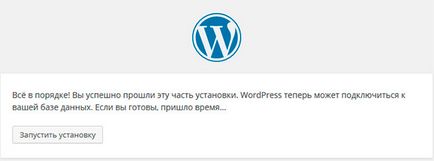
Pe noua pagină, vi se va solicita să completați datele administratorului site-ului. Acordați atenție următoarelor aspecte:
WordPress a generat deja un șir aleator, pe care îl oferă ca parolă. Nu cred că veți fi mulțumit de o astfel de parolă, deoarece este destul de dificil să vă amintiți. Puteți să veniți și să introduceți parola, dar este de dorit ca această parolă să nu fie prea simplă și în nici un caz să nu alegeți un cuvânt din dicționar - este mai bine să adăugați numerele de cuvinte și alte caractere non-alfabetice.
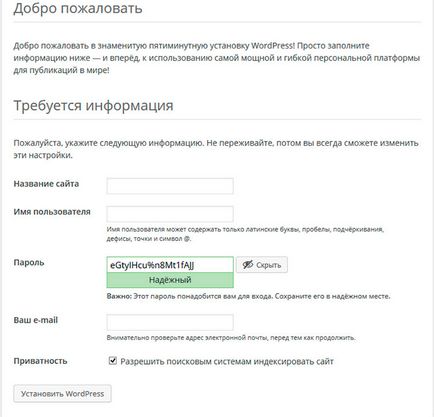
După completare, continuăm instalarea, iar în pagina următoare trebuie să vedem un mesaj despre succes.
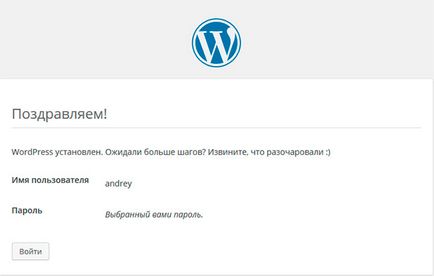
Doriți să aflați rapid cum să creați site-uri și bloguri pe WordPress cu un design unic?
Obțineți cel mai complet sistem de training gratuit pentru crearea de site-uri pe WordPress
Cele mai recente știri despre dezvoltarea IT și web pe canalul nostru de telegrame
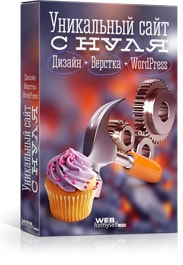
Doriți să aflați rapid cum să creați site-uri și bloguri pe WordPress cu un design unic?
Obțineți cea mai completă în sistemul gratuit de instruire RuNet pentru crearea de site-uri pe WordPress "Unic site de la zero"
Articole similare
Trimiteți-le prietenilor: